Heim >Software-Tutorial >Bürosoftware >So erstellen Sie ein Arbeitsblattverzeichnis in Excel
So erstellen Sie ein Arbeitsblattverzeichnis in Excel
- PHPznach vorne
- 2024-03-29 15:21:47462Durchsuche
PHP-Editor Xigua Excel-Tabellenverzeichnis-Betriebstipps enthalten einige praktische Tipps, die Benutzern dabei helfen können, Arbeitsblattverzeichnisse effizienter zu erstellen und zu verwalten. Durch die sinnvolle Nutzung der Excel-Funktionen können Sie ganz einfach Kataloge erstellen und verwalten und die Arbeitseffizienz verbessern. Werfen wir einen Blick darauf, wie Sie diese Techniken geschickt einsetzen können, um die Verwaltung von Excel-Tabellenverzeichnissen komfortabler zu gestalten!
1. Erstellen Sie ein neues Arbeitsblatt in der Arbeitsmappe und nennen Sie es [Verzeichnis].

2. Klicken Sie auf Zelle B1, wechseln Sie zur Registerkarte [Formel], klicken Sie auf [Name definieren], das Dialogfeld [Neuer Name] wird angezeigt, geben Sie [Verzeichnis] in das Textfeld [Name] ein und geben Sie [ Geben Sie im Textfeld „Zitat] Position] die folgende Formel ein:
=INDEX(GET.WORKBOOK(1),ROW(A1))&T(NOW()).
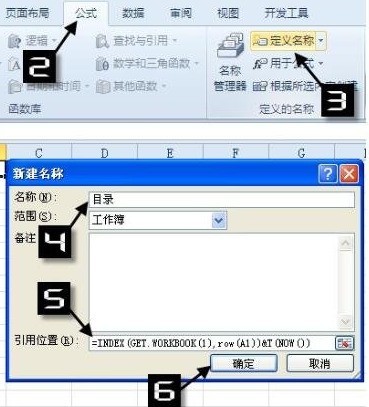
3. Geben Sie die Formel in Zelle B1 ein und kopieren Sie sie nach unten:
=IFERROR(HYPERLINK(catalog&"!A1",MID(catalog,FIND("]",catalog)+1,99) )," ") Jetzt können Sie den Effekt sehen. Klicken Sie auf den Arbeitsblattnamen im Verzeichnis und es wird automatisch zum entsprechenden Arbeitsblatt gesprungen.
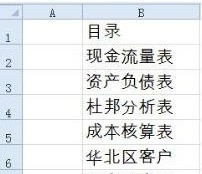
Hinweis: Die Funktion GET.WORKBOOK ist eine Makrotabellenfunktion, die alle Arbeitsblattnamen in der aktuellen Arbeitsmappe extrahieren kann. Sie müssen den Namen definieren, bevor Sie sie verwenden.
Das obige ist der detaillierte Inhalt vonSo erstellen Sie ein Arbeitsblattverzeichnis in Excel. Für weitere Informationen folgen Sie bitte anderen verwandten Artikeln auf der PHP chinesischen Website!
In Verbindung stehende Artikel
Mehr sehen- Ausführliche Erklärung zum Öffnen und Lesen von CSV-Dateien
- Schritte und Vorsichtsmaßnahmen zum Öffnen und Verarbeiten von Dateien im CSV-Format
- Methoden und Tipps zum Öffnen von CSV-Dateien: Geeignet für eine Vielzahl von Software
- Eine Kurzanleitung zur CSV-Dateibearbeitung
- Erfahren Sie, wie Sie CSV-Dateien richtig öffnen und verwenden

